Autor:
John Stephens
Fecha De Creación:
28 Enero 2021
Fecha De Actualización:
1 Mes De Julio 2024
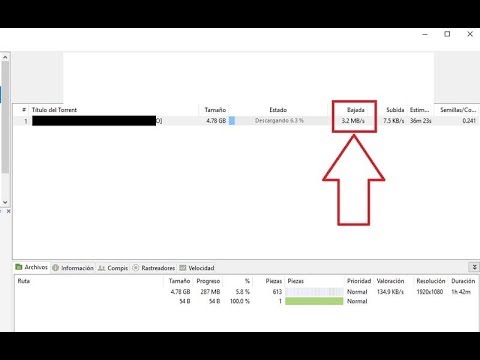
Contenido
¿Se siente frustrado con la velocidad de su conexión? ¿Alguna vez te has preguntado si existe una forma de acelerar tus descargas? Si bien no es posible optimizar completamente su conexión a Internet y la velocidad de descarga, los siguientes consejos y trucos lo ayudarán a mejorar un poco.
Pasos
Método 1 de 6: velocidad del servidor
Acceda a la página de prueba de velocidad de Internet y registre las velocidades de descarga y carga. Querrá un medidor, para poder comparar las velocidades anteriores (más lentas) con las posteriores (más rápidas).
- Para encontrar sitios web de prueba de velocidad de Internet, ingrese la palabra clave "prueba de velocidad de Internet" en un motor de búsqueda y busque un sitio de prueba gratuito. Habrá muchas opciones para ti.
- Una vez que haya accedido a un sitio web de prueba de velocidad de Internet, ingrese su ubicación geográfica (si es necesario) y ejecute la prueba. El sitio web le dirá sus velocidades de descarga y carga. Registre esos números.

Vaya a donde la computadora almacena la información de DNS. La ubicación donde se almacena esta información en diferentes sistemas operativos a menudo no es la misma. Aquí están las instrucciones para acceder:- Windows 7 / Vista: Abrir → Panel de control → Ver el estado y las tareas de la red → Ver el estado (haga clic para seleccionar la conexión por cable o wifi) → Propiedades (Propiedades) → Protocolo de Internet versión 4 (TCP / IPv4) → Propiedades. Cuando vaya a este paso, haga clic en "Usar las siguientes direcciones de servidor DNS".
- Mac OSX: Configuración del sistema → Red → Ver estado (haga clic para seleccionar conexión por cable o wifi) → Avanzado → DNS

Borre el antiguo número DNS e ingrese 2 o 3 direcciones de servidor DNS abiertas en el cuadro. Las direcciones de servidor DNS abierto incluyen "208.67.222.222" y "208.67.220.220". Aplica los cambios cuando termines.- Si desea encontrar direcciones de servidor DNS personalizadas, use una aplicación como esta Benchmark de velocidad de nombre de dominio o Banco de nombres de la Gibson Research Company. Estas aplicaciones comprobarán el sistema y generarán sitios canónicos que puede utilizar.

Apague el navegador y reinicie, luego pruebe la velocidad de la nueva dirección DNS. Visite el sitio web de prueba de velocidad que usó antes y vea qué tan rápida es la velocidad de Internet después de reemplazar el DNS.
Método 2 de 6: descargas de torrents
Maximice la cantidad de conexiones. Las conexiones entre pares se descargan más rápido.Para hacer esto, debe ir al programa (BitTorrent, Vuze, uTorrent, etc.) y hacer clic en Opciones → Configuración → Ancho de banda. Luego, establezca el número máximo de conexiones de pares por torrent en 500.
Realice el cifrado de su protocolo. Esto disfraza lo que descarga para que el ISP no opte por limitarlo. (El ISP regula si saben que BitTorrent está realizando muchas descargas). Actuar:
- Vaya a Configuración → BitTorrent, y luego seleccione "Aplicación del protocolo" y cambie a "Forzado". Haga clic en "Aplicar" si es necesario y salga de la pantalla.
Siempre verifique su velocidad de carga. En el espíritu de conectar para conectar, debe tener la misma carga que su descarga. Sin embargo, si carga demasiado, definitivamente afectará la velocidad de descarga. Una buena regla general es limitar la velocidad de carga al 80%.
Cambie el puerto para omitir la limitación del ISP. El puerto predeterminado de BitTorrent suele estar entre 6881 y 6999. Si configura un puerto diferente al deshabilitar la configuración del puerto aleatorio, luego ingrese un número mayor que 10000, verá una mejora notable en la velocidad de descarga pronunciado. anuncio
Método 3 de 6: actualización
Instale un acelerador de descargas. Los aceleradores son extremadamente útiles. Algunos de ellos funcionan realmente bien. Los aceleradores de descargas te ayudan a poner en marcha cualquier cosa de forma rápida y sencilla, y a organizar tus descargas. Algunos de los mejores administradores de descargas son Internet Download Manager y uGet.
Deshágase del software espía ofensivo. El software espía es un software que se instala en una computadora, obteniendo en secreto información sobre el uso de Internet de una persona. El software espía y los virus utilizan los recursos disponibles y hacen que su computadora funcione más lentamente. El software espía a menudo envía informes sobre su uso de Internet, lo que ocupa una gran cantidad de ancho de banda.
- Comencemos por ejecutar un software antivirus para escanear toda su computadora. Apague todos los programas antes de escanear. Inicie el escaneo. Reinicie la computadora y continúe escaneando nuevamente, solo por seguridad.
- Escanee la computadora en modo seguro. Los programadores inteligentes a menudo crean software que es difícil de eliminar de la computadora. Para darle a su computadora la oportunidad de luchar, reinicie su Mac o PC en modo seguro en lugar del modo normal.
Instale software que le permita descargar desde múltiples servidores. Muchos servidores imponen límites máximos de descarga en su computadora, limitando la velocidad a partir de la cual no puede obtener la velocidad máxima. Para evitar esto, puede descargar algunos "administradores de descargas" (por ejemplo, GetRight).
- ¿Qué hará este programa? Software como GetRight se hará cargo de la descarga del archivo y luego buscará inmediatamente el archivo en varias ubicaciones. Luego descargará el archivo en partes desde muchos servidores diferentes. El uso de software como el anterior puede mejorar la velocidad de descarga hasta en un 1000%.
Método 4 de 6: limpiador de virus
Asegúrese de tener un programa antivirus eficaz. Los virus ralentizarán la velocidad de descarga y navegación. Se recomienda que ejecute un programa antivirus con regularidad, especialmente cuando esté conectado a Internet. Los programas antivirus más populares son BitDefender, Avast y AVG.
- Evite Norton, ya que probablemente disminuirá el rendimiento de su computadora y será difícil desinstalarlo por completo.
- Busque virus al menos una vez a la semana, mucho más si descarga archivos con frecuencia.
- No tenga más de un programa antivirus instalado al mismo tiempo.
Descarga algunos programas anti-adware. El adware ataca su navegador y envía anuncios y ventanas emergentes. El adware se instala cuando descargas un programa de Internet o cuando haces clic por error en una valla publicitaria. Estos softwares ralentizan las conexiones ya que constantemente captan anuncios, generalmente de servidores externos.
- Los programas anti-adware populares son Malwarebytes, Spybot S&D, AdwCleaner y HitmanPro.
- Puede instalar más de un programa anti-adware. Se recomienda que instale al menos dos programas diferentes, ya que a menudo tienen diferentes bases de datos que escanean de manera diferente. Esto significa que un programa puede encontrar cosas que otro programa no puede.
Ejecute su programa antivirus y anti-adware en modo seguro. Puede encontrar más archivos infectados en Modo seguro y hacer que el análisis sea más eficiente. Puede acceder al Modo seguro reiniciando su computadora y manteniendo presionada la tecla F8. Seleccione Modo seguro en la lista de opciones, luego ejecute el programa antivirus y anti-adware como de costumbre.
- Si tiene dificultades para eliminar el virus y el software antivirus no puede eliminar las amenazas, es posible que deba formatear su computadora y reinstalar su sistema operativo.
Evite la infección más adelante. Después de limpiar el software antivirus y anti-publicidad, debería ver una mejora en la velocidad de su conexión. No servirá de nada si la máquina continúa infectada nuevamente, así que cree un hábito de navegación segura para evitar perder tiempo en este problema en el futuro.
- Evite descargar archivos ilegales. Aunque hay muchos archivos pirateados que son completamente seguros, siguen siendo la razón principal por la que su computadora se infecta con virus. Asegúrese de descargar archivos de una fuente confiable.
- No descargue archivos adjuntos desconocidos. El correo electrónico también es una herramienta de propagación de virus. Debe observar de cerca los archivos adjuntos y descargar solo los necesarios. Incluso el correo de amigos o familiares de confianza puede estar infectado con el virus que no conocen, así que verifique con cuidado antes de abrir "fotos de vacaciones".
- No haga clic en la valla publicitaria. Muchas vallas publicitarias y cuadros de diálogo intentarán engañarlo haciéndole creer que necesita un clic. Un truco común es crear un diálogo similar a una ventana de análisis de virus. El cuadro de diálogo notificará que su computadora está infectada y la única forma de solucionarlo es haciendo clic en él. Esto nunca es cierto.
- Consulte varios artículos en línea para obtener más consejos sobre cómo evitar virus y malware.
Método 5 de 6: actualización de hardware
Actualice el controlador del dispositivo de red. Asegúrese de que la configuración de Velocidad y Dúplex del dispositivo esté configurada al máximo. La configuración del dispositivo, por ejemplo, puede ser de 1 Gbps. Full Duplex ofrece una velocidad óptima.
Si tiene un enrutador, haga una copia de seguridad y restablezca la página del enrutador (consulte los artículos sobre cómo acceder al enrutador) y actualice el firmware. Esto asegurará que su enrutador funcione en el mejor estado.
Asegúrese de que el enrutador no esté sujeto a interferencias. En un enrutador inalámbrico, la señal se transmite 360 grados, lo que significa que pierde parte de la señal si deja el enrutador en un rincón de su casa. Los billetes se pueden utilizar para hacer que las señales vayan en un sentido y se transmitan con más fuerza en un aula o sala de estar.
- Algunos otros efectos comunes pueden ser:
- Utilice un cable coaxial largo para conectar el módem. El cable corto dará una velocidad de carga más rápida.
- Mantenga los dispositivos que puedan causar interferencias, como teléfonos, lejos de la computadora y el enrutador.
- Algunos otros efectos comunes pueden ser:
Borre la memoria caché del módem desconectando la alimentación. El caché del módem debe actualizarse de vez en cuando, y puede hacerlo fácilmente. Simplemente desconecte el módem durante 10 segundos y luego vuelva a conectarlo. Haga esto de vez en cuando para actualizar la caché del módem. anuncio
Método 6 de 6: Otros métodos
Busque el puerto inalámbrico que ofrezca una conexión de mayor velocidad. Si tiene una computadora portátil, puede buscar un puerto inalámbrico que ofrezca una conexión más rápida. Puede buscar en su universidad, cibercafé, biblioteca, su casa o la casa de un ser querido; alguien que conoce tiene acceso a Internet de alta velocidad.
Apague todos los programas que no utilice al descargar. Cuando descargue un archivo grande (o pequeño), desactive los programas que no utilice para descargar. Los programas de comunicación pueden consumir mucho ancho de banda.
- Si necesita usar esos programas durante la descarga, use una computadora para cargar y otra para ejecutar el programa. Puedes ir a la biblioteca, pedir prestado a un amigo, etc. para acceder a otra computadora.
Instale una conexión a Internet óptima. Es posible que su conexión a Internet no sea óptima. Por ejemplo, si usa DSL, pero vive lejos de una oficina central, experimentará velocidades de descarga débiles. En ese caso, puede cambiar a otro ISP o utilizar un cable.
No cargue información mientras la está descargando. Si carga archivos mientras descarga otras cosas, está poniendo una enorme cantidad de ancho de banda en su ancho de banda. Es como abrir un grifo de agua fría al máximo, abrir un pequeño grifo de agua caliente y luego preguntarse por qué el agua no está tan caliente. Lo mismo ocurre con el ancho de banda. Si el agua fría (carga) está completamente abierta, será difícil sentir el agua tibia (descarga).
- Configure su ancho de banda de carga al 90% o menos que su velocidad de carga. Esto dejará fuera el ancho de banda para procesar la solicitud de descarga.
Consejo
- Algunos aceleradores de descarga funcionan bien, pero otros no. Elija un programa que esté altamente calificado y tenga excelentes descargas.
- Quizás su computadora esté reduciendo la velocidad de descarga. Actualice la memoria, actualice la CPU, instale software antivirus y limpie su disco duro. Si está utilizando una red inalámbrica, asegúrese de que la tarjeta de red esté actualizada y no tenga errores de software.
- Una velocidad de Internet más alta probablemente costará más, ¡pero vale la pena!
Advertencia
- Algunos optimizadores de Internet confundirán su conexión a Internet si no la configura correctamente.
- Asegúrese de seguir el procedimiento correcto al actualizar el firmware del enrutador.
Que necesitas
- Computadora
- conexión a Internet
- Espacio en el disco duro para almacenar archivos
- Para obtener los mejores resultados, las computadoras necesitan un mínimo de 1G de RAM y un procesador de 1.5Ghz.
- Buen software.



